重新保護已容錯移轉至主要區域的 Azure 虛擬機器
當您使用 Azure Site Recovery 來將 Azure 虛擬機器從一個區域容錯移轉到另一個區域時,虛擬機器會以未受保護狀態在次要區域中開機。 如果您想要將虛擬機器容錯回復到主要區域,請執行下列工作:
- 重新保護次要區域中的虛擬機器,好讓它們開始複寫到主要區域。
- 當重新保護完成且虛擬機器正在複寫之後,您就能將它們從次要區域容錯移轉到主要區域。
必要條件
- 必須認可從主要到次要區域的虛擬機器容錯移轉。 開始之前,虛擬機狀態必須是 [已認可容錯移轉]。
- 主要目標網站應該可供使用,而且您應該能夠存取或建立該區域中的資源。
重新保護虛擬機器
在 [保存庫]>[已複寫的項目] 中,以滑鼠右鍵按一下已容錯移轉的虛擬機器,然後選取 [重新保護]。 重新保護的顯示方向應該是從次要到主要。
檢閱資源群組、網路、儲存體和可用性設定組。 然後選取確定。 如果已將任何資源標記為新資源,即會在重新保護過程中建立它們。
重新保護作業會在目標網站植入最新資料。 完成該作業之後,即會進行差異複寫。 然後,您可以容錯移轉回到主要網站。 您可以使用自訂選項,來選取您想要在重新保護期間使用的儲存體帳戶或網路。
自訂重新保護設定
您可以在重新保護期間自訂目標虛擬機器的下列屬性。
| 屬性 | 備註 |
|---|---|
| 目標資源群組 | 修改要在其中建立虛擬機器的目標資源群組。 作為重新保護的一部分,目標虛擬機器會遭到刪除。 當您將容錯轉移的虛擬機器重新保護至來源虛擬機器時,就無法變更目標資源群組。 |
| 目標虛擬網路 | 目標網路無法在重新保護作業期間進行變更。 若要變更網路,請重新進行網路對應。 |
| 容量保留 | 設定虛擬機器的容量保留。 您可以建立新的容量保留群組來保留容量,或選取現有的容量保留群組。 深入了解容量保留。 |
| 目標儲存體 (次要虛擬機器不使用受控磁碟) | 您可以變更虛擬機器在容錯移轉之後所使用的儲存體帳戶。 |
| 複本受控磁碟 (次要虛擬機器使用受控磁碟) | 站台復原會在主要區域中建立複本受控磁碟,以便製作次要虛擬機器受控磁碟的鏡像。 |
| 快取儲存體 | 您可以指定要在複寫期間使用的快取儲存體帳戶。 預設會建立新的快取儲存體帳戶 (如果不存在)。 根據預設,會使用您在原始主要位置中為來源虛擬機器選取的儲存體帳戶類型 (標準儲存體帳戶或進階區塊 Blob 儲存帳戶)。 例如,在從原始來源複寫到目標期間,如果您已選取 [高流失],在從目標重新保護回原始來源期間,預設會使用進階區塊 Blob。 您可以設定並變更它以進行重新保護。 如需詳細資訊,請參閱 Azure 虛擬機器災害復原 - 高流失支援。 |
| 可用性設定組 | 如果次要區域中的虛擬機器是可用性設定組的一部分,您就可以針對主要區域中的目標虛擬機器選擇可用性設定組。 根據預設,Site Recovery 會在主要區域中嘗試尋找現有的可用性設定組並加以使用。 進行自訂時,您可以指定新的可用性設定組。 |
重新保護期間會發生什麼情況?
預設會發生下列情況:
- 在容錯移轉之虛擬機器的執行區域中建立一個快取儲存體帳戶。
- 如果目標儲存體帳戶 (主要區域中的原始儲存體帳戶) 不存在,即會建立新的帳戶。 指派的儲存體帳戶名稱是由次要虛擬機器所使用且尾碼為
asr的儲存體帳戶名稱。 - 如果虛擬機器使用受控磁碟,即會在主要區域中建立複本受控磁碟,以儲存從次要虛擬機器磁碟複寫的資料。
- 來源磁碟的暫存複本 (連接至次要區域中虛擬機器的磁碟) 會以用來傳輸/讀取資料的名稱
ms-asr-<GUID>來建立。 暫存磁碟可讓我們利用磁碟的完整頻寬,而不是原始磁碟 (已連線至虛擬機器) 的 16% 頻寬。 重新保護完成後,就會刪除暫存磁片。 - 如果目標可用性設定組不存在,請視需要建立一個以作為重新保護作業的一部分。 如果您已自訂重新保護設定,則會使用選取的 設定組。
當您觸發重新保護作業且目標虛擬機器存在時,會發生下列情況:
- 如果目標端虛擬機器正在執行,則會關閉。
- 如果虛擬機器使用受控磁碟,則會使用尾碼來建立
-ASRReplica原始磁碟的複本。 原始磁碟則會被刪除。 這些-ASRReplica複本會用於複寫。 - 如果虛擬機器使用非受控磁碟,則目標虛擬機器的資料磁碟會中斷連結並用於複寫。 將會建立 OS 磁碟的複本並連結至虛擬機器。 原始 OS 磁碟則會中斷連結並用於複寫。
- 只會針對來源磁碟與目標磁碟之間的變更進行同步處理。 系統會藉由比較這兩個磁碟來計算出差異,然後進行傳輸。 檢查下方以找出完成重新保護的預估時間。
- 在同步處理完成之後,差異複寫就會開始,並依據複寫原則建立復原點。
當您觸發重新保護作業,而目標虛擬機器和磁碟不存在時,會發生下列情況:
- 如果虛擬機器使用受控磁碟,就會建立具有
-ASRReplica尾碼的複本磁碟。 這些-ASRReplica複本會用於複寫。 - 如果虛擬機器使用非受控磁碟,就會在目標儲存體帳戶中建立複本磁碟。
- 將會把全部磁碟從容錯移轉的區域複製到新的目標區域。
- 在同步處理完成之後,差異複寫就會開始,並依據複寫原則建立復原點。
注意
ms-asr 磁碟是會在完成「重新保護」動作之後刪除的暫存磁碟。 將根據這些磁碟處於作中狀態期間的 Azure 受控磁碟價格向您收取最低費用。
預估重新保護的時間
在大多數情況下,Azure Site Recovery 不會將完整資料複寫至來源區域。 複寫的資料量取決於下列條件:
- 如果來源虛擬機器的資料因某種原因遭到刪除、損壞或無法存取,Azure Site Recovery 不支援重新保護。 例如,資源群組變更或刪除。 或者,您可以停用先前的災害復原保護,並從目前區域啟用新的保護。
- 如果來源虛擬機器資料可存取,則透過比較兩個磁碟來計算差異,並且只會傳輸差異。
在此案例中,[重新保護時間] 大於或等於
checksum calculation time + checksum differentials transfer time + time taken to process the recovery points from Azure Site Recovery agent + auto scale time。
在案例 2 中控管重新保護時間的因素
在案例 2 中,當可存取來源虛擬機器時,以下因素會影響重新保護時間:
總和檢查碼計算時間 - 完成從主要位置到災難復原位置的啟用複寫處理序所需的時間會用來總和檢查和差異計算的基準。 瀏覽至 [復原服務保存庫]>[監視]>[網站復原工作],以查看完成啟用複寫處理序所需的時間。 這是完成總和檢查碼計算所需的最短時間。
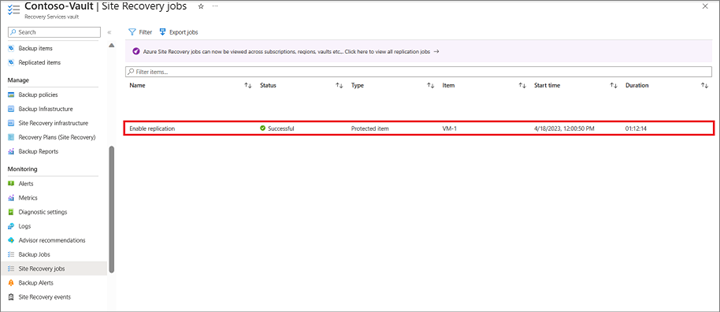
總和檢查碼差異資料傳輸大約是磁碟輸送量的 23%。
處理從 Azure Site Recovery 代理程式傳送的復原點所花費的時間 – Azure Site Recovery 代理程式也會繼續在總和檢查碼計算和傳輸階段期間傳送復原點。 不過,Azure Site Recovery 只會在總和檢查碼差異傳輸完成之後進行處理。 處理復原點所需的時間約為總和檢查碼差異計算和總和檢查碼差異傳輸時間的五分之一 (1/5) 左右 (總和檢查碼差異計算的時間 + 總和檢查碼差異傳輸的時間)。 例如,如果總和檢查碼差異計算和總和檢查碼差異傳輸所花費的時間是 15 小時,則處理代理程式復原點所花費的時間會是 3 小時。
[自動調整時間] 大約為 20-30 分鐘。
範例案例:
我們以下面的螢幕擷取畫面為例,其中從主要位置到災難復原位置的 [啟用複製] 需要 1 小時 12 分鐘。 總和檢查碼計算時間至少為 1 小時 12 分鐘。 假設容錯轉移後的資料變更量為 45 GB,且磁碟的輸送量為 60 Mbps,差異傳輸會以 14 Mbps 進行,而差異傳輸所花費的時間會是 45 GB/14 Mbps,大約是 55 分鐘。 處理復原點所花費的時間大約是總和檢查碼計算總時間(72 分鐘) 和資料傳輸所花費的時間 (55 分鐘) 的五分之一,大約是 25 分鐘。 此外,自動調整需要 20-30 分鐘的時間。 因此,重新保護的總時間應該至少為三小時。
上述範例說明如何預估重新保護時間。
當虛擬機器從災害復原區域重新保護到主要區域時 (也就是從主要區域容錯轉移至災害復原區域之後)、目標虛擬機器 (原始來源虛擬機器) 和相關聯的 NIC 都會遭到刪除。
不過,當虛擬機器在容錯回復後再次從主要區域重新保護至災害復原區域時,我們不會在先前容錯轉移期間建立的災害復原區域中刪除虛擬機器和相關聯的 NIC。
下一步
當虛擬機器受到保護之後,您就能起始容錯移轉。 容錯移轉會在次要區域中關閉虛擬機器,然後在主要區域中,在流程期間以少許停機時間建立虛擬機器並加以開機。 建議您據以選擇一個時間,並執行測試容錯移轉,再將完整容錯移轉起始到主要網站。
![此螢幕擷取畫面顯示已選取 [重新保護] 快顯功能表的虛擬機器。](media/site-recovery-how-to-reprotect-azure-to-azure/reprotect.png)
![螢幕擷取畫面顯示 Azure 入口網站上的 [自訂] 選項。](media/site-recovery-how-to-reprotect-azure-to-azure/customize.png)
![螢幕擷取畫面顯示 Azure 入口網站上的 [自訂]。](media/site-recovery-how-to-reprotect-azure-to-azure/customizeblade.png)